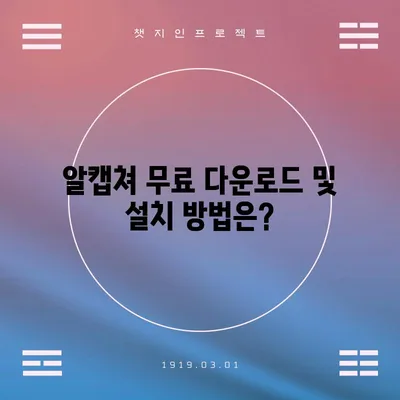알캡쳐 무료 다운로드 무료 설치 방법
알캡쳐는 이지소프트에서 출시한 화면 캡처 프로그램으로, 사용자가 원하는 영역을 간편하게 캡처할 수 있는 기능을 제공합니다. 이 프로그램은 특히 무료로 제공되며, 윈도우 10과 같은 운영체제에 기본으로 탑재되어 있어 많은 사용자들에게 인기를 끌고 있습니다. 본 포스트에서는 알캡쳐의 무료 다운로드와 설치 방법에 대해 자세히 설명하고, 그 사용 방법도 알아보겠습니다. 알캡쳐의 다양한 기능과 사용자 편의를 고려한 설정 방법까지, 알캡쳐를 최대한 활용하는 방법을 배워보도록 하겠습니다.
알캡쳐 다운로드하는 방법
1. 공식 웹사이트 방문
알캡쳐를 다운로드하기 위해서는 먼저 알툴즈 공식 웹사이트에 방문해야 합니다. 웹사이트의 검색창에 알캡쳐를 입력하여 검색하면 다운로드 옵션이 나타납니다. 공식 사이트에서 다운로드하는 것이 바람직한 이유는 언제나 최신 버전의 소프트웨어를 안전하게 받을 수 있기 때문입니다.
2. 다운로드 단계 안내
다음은 알캡쳐 다운로드 절차입니다.
| 단계 | 설명 |
|---|---|
| 1단계 | 알툴즈 공식 사이트에 접속합니다. |
| 2단계 | 상단 메뉴에서 알툴즈 다운로드를 클릭하고, 리스트에서 알캡쳐를 선택합니다. |
| 3단계 | 다운로드 버튼을 클릭하여 설치 파일(보통.exe 파일)을 다운로드합니다. |
다운로드가 완료되면, 다운로드한 파일을 확인하여 더블 클릭하여 설치 과정을 시작합니다. 프로그램 설치는 간단한 설정을 통해 진행되며, 별도의 복잡한 과정은 없습니다.
3. 설치 과정
알캡쳐 설치 과정은 사용자가 쉽게 이해할 수 있도록 되어 있습니다. 설치 중에 여러 가지 옵션을 선택할 수 있지만, 기본 설정으로 진행하는 것을 추천합니다. 다음은 설치 단계의 요약입니다.
| 단계 | 설명 |
|---|---|
| 1단계 | 다운로드한 파일을 더블 클릭하여 실행합니다. |
| 2단계 | 설치 마법사가 나타나면 다음을 클릭합니다. |
| 3단계 | 이용 약관에 동의하고 설치를 클릭합니다. |
| 4단계 | 설치가 완료되면 제품 실행을 선택하여 알캡쳐를 실행합니다. |
설치 후, 프로그램이 정상적으로 실행되는지 확인하세요. 만약 설치 과정에서 오류가 발생한다면, 긴장을 풀고 다시 설치를 시도하면 됩니다.
💡 무료 이미지 뷰어의 숨겨진 기능을 놓치지 마세요! 💡
알캡쳐 사용 방법
알캡쳐는 다양한 기능을 제공하여 사용자가 원하는 형태로 화면을 캡처할 수 있도록 돕습니다. 사용 방법은 매우 직관적이어서 처음 사용하는 사용자도 쉽게 적응할 수 있습니다.
1. 캡처 모드 선택
첫 번째로 캡처할 모드를 선택해야 합니다. 알캡쳐에서는 여러 가지 캡처 모드를 선택할 수 있습니다.
– 직접 지정: 사용자가 원하는 영역을 드래그하여 지정합니다.
– 전체 화면: 화면 전체를 캡처합니다.
– 창 선택: 특정 창을 선택하여 캡처할 수 있습니다.
– 스크롤 캡처: 스크롤이 필요한网页、문서等을 캡처할 수 있는 기능입니다.
각 모드는 사용자의 필요에 따라 선택 가능합니다. 예를 들어, 웹페이지의 스크롤이 필요한 경우 스크롤 캡처 모드를 선택하여 소프트웨어가 자동으로 스크롤하면서 캡처를 진행하도록 할 수 있습니다.
| 캡처 모드 | 설명 |
|---|---|
| 직접 지정 | 자유롭게 선택한 영역을 캡처 |
| 전체 화면 | 현재 보이는 전체 화면 캡처 |
| 창 선택 | 단일 창만 캡처 |
| 스크롤 캡처 | 긴 페이지의 모든 내용을 캡처 |
2. 캡처한 이미지 저장
캡처한 이미지의 저장 과정은 간단합니다. 선택한 영역을 캡처한 후, 확인 창이 뜨면 저장 버튼을 클릭하여 원하는 저장 위치를 선택합니다.
이때, 파일 형식(PNG, JPEG 등)을 선택할 수 있는 옵션이 제공되니, 필요에 따라 적절한 형식을 선택하는 것이 좋습니다. 예를 들어, 품질을 중시한다면 PNG 형식을, 파일 크기를 줄이길 원한다면 JPEG 형식을 선택할 수 있습니다.
💡 알캡쳐의 간편한 설치 방법을 알아보세요. 💡
편집 도구와 최신 업데이트
알캡쳐는 캡처한 이미지를 편집할 수 있는 다양한 도구를 제공합니다. 이 도구들은 사용자가 수동으로 추가적인 작업을 수행할 수 있도록 돕습니다.
1. 편집 도구의 사용
사용자는 캡처 후 편집 도구를 이용해 그림을 추가하거나 오버레이 효과를 적용할 수 있습니다. 예를 들어, 도형 도구를 사용하여 캡처된 이미지에 화살표나 박스를 추가하여 강조할 수 있습니다.
| 도구 종류 | 설명 |
|---|---|
| 도형 | 네모, 원, 화살표 등 다양한 도형 추가 |
| 펜 | 직접 그림을 그릴 수 있는 기능 |
| 형광펜 | 텍스트를 강조하고 싶을 때 사용 |
| 텍스트 | 이미지에 텍스트 추가 가능 |
2. 최신 버전의 기능
알캡쳐의 최신 버전(v3.10)에서는 여러 가지 새로운 기능이 추가되었습니다. 특히 AI 배경 제거(Beta) 기능은 사용자가 필요하지 않은 배경을 간편하게 제거할 수 있도록 돕습니다. 이는 많은 사람들이 비즈니스나 학술 발표 등에서 필요한 컷아웃 이미지를 만드는 데 유용하다고 할 수 있습니다.
| 버전 | 주요 업데이트 내용 |
|---|---|
| v3.10 | AI 배경 제거 기능 추가 |
| v3.09 | Windows 11 단축키 동작 개선 |
| v3.08 | 버그 수정 및 안정성 강화 |
💡 알캡쳐의 설치법과 사용법을 간편하게 알아보세요. 💡
마무리
알캡쳐는 사용이 간편하고 다양한 기능을 제공하여 많은 사용자에게 사랑받고 있는 프로그램입니다. 무료 다운로드와 설치 과정을 통해 손쉽게 사용할 수 있으며, 캡처부터 편집까지 이어지는 모든 작업을 한 곳에서 처리할 수 있는 점이 큰 장점입니다.
이 프로그램은 지속적으로 업데이트되고 있으므로 항상 최신 기능을 사용할 수 있는 점에서 신뢰할 수 있습니다. 이제 여러분도 알캡쳐를 통해 필요한 모든 화면을 쉽고 빠르게 캡처하고, 편집하여 멋진 작업물을 만들어보세요!
💡 알캡쳐의 다양한 기능을 지금 바로 알아보세요! 💡
자주 묻는 질문과 답변
💡 알캡쳐의 숨겨진 기능을 지금 바로 알아보세요! 💡
질문1: 알캡쳐는 무료인가요?
답변1: 네, 알캡쳐는 무료로 제공됩니다. 다운로드 후 자유롭게 사용할 수 있습니다.
질문2: 알캡쳐의 시스템 요구 사항은 무엇인가요?
답변2: 알캡쳐는 윈도우 10 이상에서 원활하게 작동합니다.
질문3: 설치 중 오류가 발생할 경우 어떻게 해야 하나요?
답변3: 설치 파일을 관리자 권한으로 실행하거나, 이전 설치를 제거한 후 다시 시도해보세요.
질문4: 캡처한 이미지는 어디에 저장되나요?
답변4: 저장 위치는 사용자가 선택할 수 있으며 기본값은 바탕화면입니다.
이제 이 포스트를 통해 알캡쳐의 다운로드와 설치 방법, 사용법에 대해 잘 이해하셨기를 바랍니다!
알캡쳐 무료 다운로드 및 설치 방법은?
알캡쳐 무료 다운로드 및 설치 방법은?
알캡쳐 무료 다운로드 및 설치 방법은?